Så vidarebefordras skickad e-post i Gmail-filter
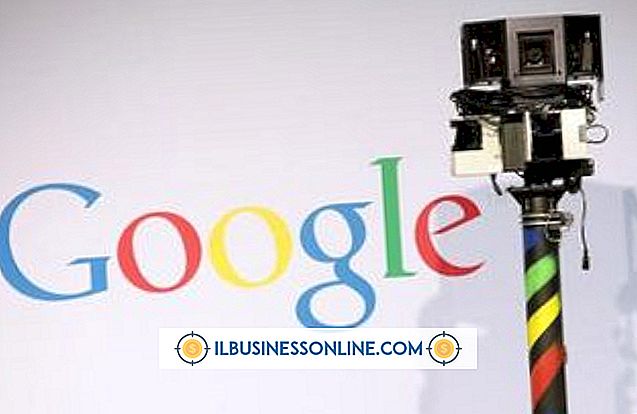
Gmail-filter söker efter dina e-postmeddelanden med hjälp av kriterier du ställt in. Filtret kan söka specifika e-postmappar eller söka efter datum, ämne, mottagare eller innehåll. Du kan utföra ett antal funktioner i sökresultaten, inklusive att märka meddelandena, flytta dem eller ta bort dem. Till exempel, om ett lag i ditt lilla företag får nya medlemmar, kan du behöva uppdatera dem på utestående projekt. Filter kan hitta relevanta meddelanden så att du kan isolera dem och vidarebefordra dem till de nya medlemmarna.
1.
Klicka på pilen till höger om Gmail-sökrutan för att öppna menyn Sökalternativ.
2.
Klicka på rullgardinsmenyn "All Mail" för att öppna en annan meny.
3.
Klicka på "Skickat mail".
4.
Lägg till ytterligare sökkriterier. Skriv till exempel orden "Neptuns gåva" i textrutan med etiketten "Har orden".
5.
Klicka på länken märkt "Skapa filter med den här sökningen" för att öppna en dialogruta. Lådan varnar för att dina kriterier inte matchar inkommande post.
6.
Klicka på "OK".
7.
Markera rutan märkt "Använd etiketten."
8.
Klicka på rutan märkt "Välj etikett" för att öppna en rullgardinsmeny.
9.
Klicka på "Ny etikett" för att öppna dialogrutan "Ny etikett".
10.
Skriv ett namn på etiketten i rutan märkt "Ange ett nytt etikettnamn." Skriv till exempel "Skickat, Neptuns gåva."
11.
Klicka på "Skapa".
12.
Markera rutan med etiketten "Applicera filter till ..."
13.
Klicka på "Skapa filter" för att stänga menyn och lägg till en länk till etiketten i inkorgets sidofält.
14.
Klicka på etikettens namn i sidofältet för att öppna en lista över skickade meddelanden som följer de kriterier du valde.
15.
Klicka på det första meddelandet för att öppna det.
16.
Klicka på rutan märkt "Klicka här för att svara eller vidarebefordra."
17.
Klicka på fliken "Vidarebefordra". Skicka meddelandet till dina mottagare.
18.
Upprepa de föregående fyra stegen för att vidarebefordra var och en av meddelandena.















